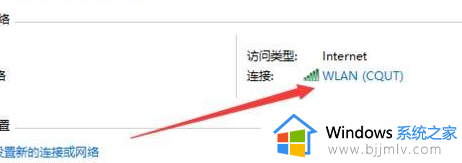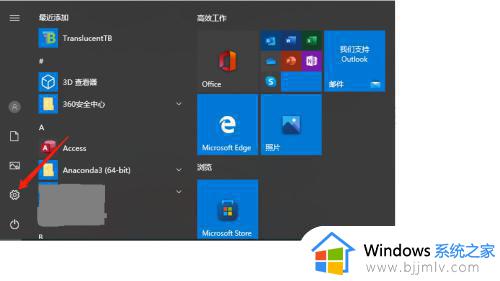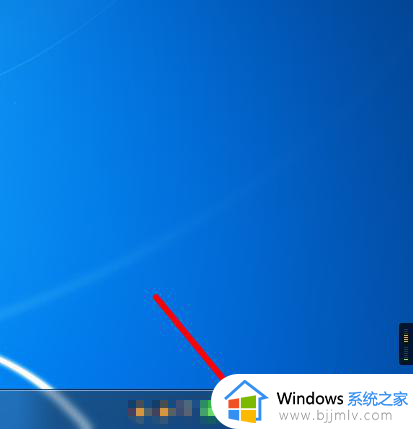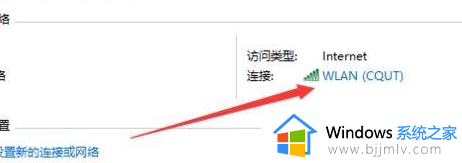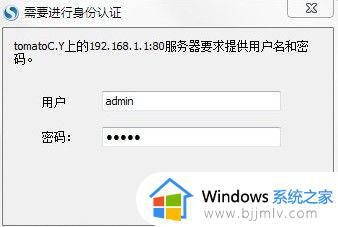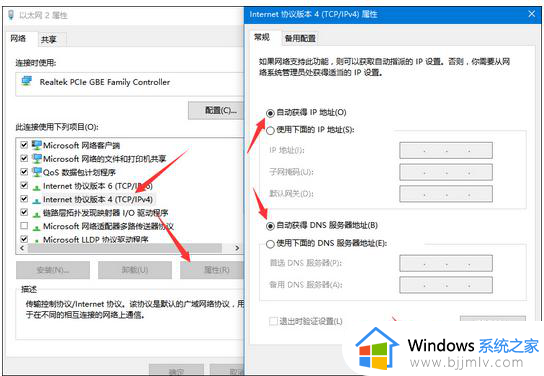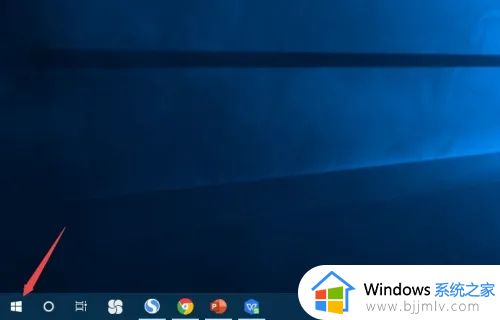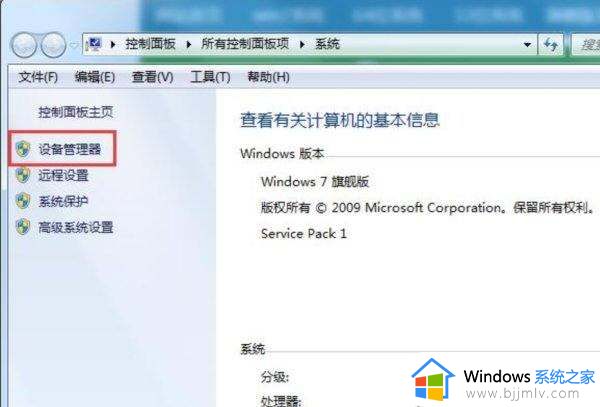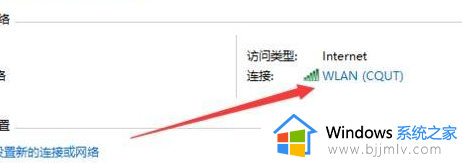连接wifi不可上网怎么回事 连接wifi不能上网如何解决
更新时间:2024-01-04 15:16:04作者:jkai
在信息时代,wifi已经成为了我们生活中必不可少的一部分。然而,许多小伙伴在使用wifi时,经常会遇到连接上wifi却不能上网的问题。对此我们小伙伴都十分的头疼,那么连接wifi不可上网怎么回事呢?下面小编就教大家连接wifi不能上网如何解决,快来一起看看吧,希望对你有帮助。
具体方法:
1、右击右下角网络图标,打开网络和共享界面;
2、点击你的wifi名称;
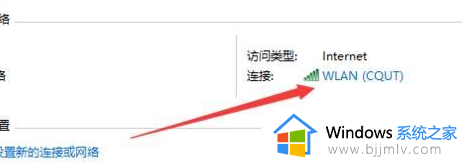
3、点击属性;

4、选择到IPV4处,点击属性;
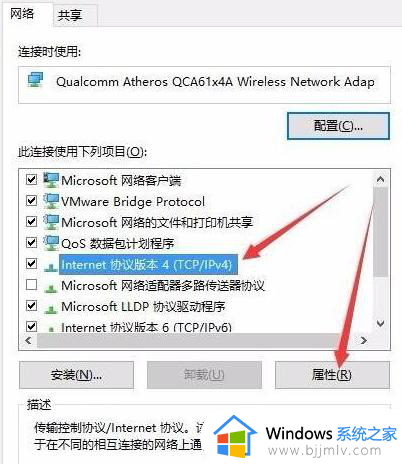
5、把2个箭头所指的改为自动获取。保存退出。试试看看能否连上。
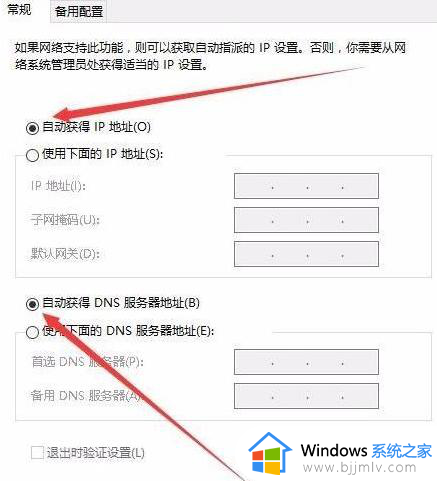
1、检查是否WiFi本身问题,可能WiFi未正常连接,导致无法上网。
2、检查路由器,可能路由器过热或者损坏。
3、可能宽带欠费,导致无法上网。
4、WiFi名字包含中文,导致部分电脑无法连接上网。
5、电脑系统问题,可能系统出现了问题。导致连接上了WiFi却无法上网。
以上全部内容就是小编带给大家的连接wifi不能上网解决方法详细内容分享啦,碰到这种情况的小伙伴就快点按照小编的内容进行操作,希望可以帮助到各位。